Az iCloud egy kényelmes eszköz az iPhone tartalmának biztonsági mentésére. Csak kapcsolja be a Autómatikus szinkronizálás Az iOS-eszközökön található új funkciók automatikusan feltöltődnek az iCloud-ba Wi-Fi-en keresztül.
Az iCloud azonban csak 5 GB ingyenes tárhelyet biztosít. Tehát bizonyos esetekben hozzáférnie kell az iCloud biztonsági mentéséhez, és gyakran törölnie kell a nem kívánt fájlokat. Általában az iCloud biztonsági mentését Windows PC-n és Mac-en is elérheti az iCloud.com oldalon keresztül. De nem olyan könnyű kezelni a különféle iOS fájlokat az iCloud.com webhelyen.
Ez a cikk a legjobb módja annak, hogy hozzáférjen az iCloud biztonsági mentéséhez. Bizonyára részletes lépéseket tehet az iCloud adatok iCloud.com-on történő ellenőrzéséhez.
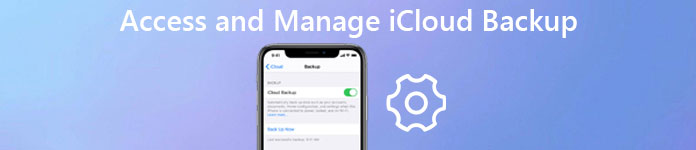
- 1 rész. Az iCloud biztonsági mentésének elérése [Best Way]
- 2 rész. Hozzáférés az iCloud biztonsági mentéséhez Windows vagy Mac rendszeren az icloud.com-on keresztül
rész 1. A legjobb módja az iCloud biztonsági mentésének eléréséhez
Annak érdekében, hogy jobban ellenőrizhessük az összeset iCloud mentési fájlokvagy akár letöltheti őket számítógépre, van-e mód az iCloud biztonsági mentési üzeneteinek elérésére, vagy az iCloud összes biztonsági mentési fájljának megtekintéséhez? Valójában az Apple egy másik módot biztosít az iCloud mentési fájljainak eléréséhez, azaz az iPhone visszaállításához az iCloud biztonsági mentéséről. De ha visszaállítja a fájlokat a biztonsági mentésekből, akkor meg kell törli az iPhone összes tartalmát és beállításait első. Ez egy bonyolult megoldás adatvesztéssel.
- Az iCloud biztonsági mentéséből több, mint 20 fájlformátum elérése, megtekintése, letöltése és letöltése.
- Törölt vagy elveszett adatok letöltése és exportálása iPhone 17/16/15/14/13/12/11/X készülékekről és más iDevice-ekről.
- A biztonsági másolatok különböző kategóriákban történő előnézete pillanatnyilag megtekinthető és egy kattintással lekérhető.
- Helyezze vissza a törölt vagy elveszett fájljait, beleértve a fényképeket, üzeneteket, kapcsolatokat, jegyzeteket, híváselőzményeket, videókat, naptárat, videót, alkalmazásokat stb.
- A különböző forgatókönyvekben elveszett adatok helyreállítása, akár lopott, zárolt, elfelejtett jelszó, vagy gyári alaphelyzetbe állítás, véletlenül törlés, iOS rendszer összeomlás, vízkár, stb.
Az iCloud mentési fájlok elérése
Az iPhone Data Recovery-nek kiváló megoldásnak kell lennie az iCloud biztonsági mentésének eléréséhez a PC-ről vagy a Mac-ről, ellenőrizze az összes fájlt, kivonja a fájlokat az iCloud biztonsági másolatából, és még a visszaállított fájlokat is helyreállítsa. A program tiszta és felhasználóbarát kezelőfelülettel rendelkezik, amely lehetővé teszi, hogy mindent nagy hatékonysággal kapjon. Íme néhány fontos funkciója a programnak, amit tudnod kell.
Lépés 1. Töltse le és telepítse az iPhone Data Recovery programot
Töltse le és telepítse az iPhone Data Recovery programot, és futtassa a programot a PC-n vagy a Mac-en. Csatlakoztassa az iPhone-t vagy más iDevice-t a számítógéphez. A program automatikusan felismeri az eszközt.
Lépés 2. Válassza ki az iCloud helyreállítási módot
Az iPhone Data Recovery három módot kínál. Az iCloud biztonsági mentési fájljainak eléréséhez válassza a "Helyreállítás iCloud biztonsági mentési fájlból" módot, majd adja meg az Apple azonosítót és jelszót a hozzáférjen az iCloud biztonsági mentési fotókhoz, üzenetek, WhatsApp üzenetek, WhatsApp hozzáállások, Kik & Viber üzenetek, híváslista, böngészési előzmények és még sok más fájl.

Lépés 3. Töltse le az iCloud biztonsági másolatát
Válasszon ki egy iCloud biztonsági másolatot, amely tartalmazza a kinyerni kívánt adatokat, majd kattintson a "Letöltés" gombra a letöltéshez. A folyamat során kérjük, tartsa az iPhone-t állandóan csatlakoztatva a számítógépéhez.

Lépés 4. Hozzáférés az iCloud biztonsági mentéséhez
Először csak szkennelje be a szolgáltatások kategóriáit, majd hozzáférhet az iCloud biztonsági mentési üzeneteihez vagy más fájlokhoz. Jelölje be a kívánt elemet, és mentse el a számítógépére HTML fájlként. Szükség esetén akár ki is nyomtathatja őket, ha csatlakoztatta számítógépét a nyomtatóhoz. Végül kattintson a "Helyreállítás" gombra a számítógépre mentéshez.

Az iPhone Data Recovery támogatja az 9 szöveges tartalmát, beleértve a Névjegyzéket, szöveges üzeneteket / iMessages-t, a hívások előzményeit, a naptárat, a megjegyzéseket, az emlékeztetőt, a Safari könyvjelzőt, a Safari előzményeit, a WhatsApp és az 4 média tartalmát, beleértve a fényképezőgép-tekercset, a fényképkönyvtárat, a hangjegyzeteket, a fényképfolyamot . Amikor az iCloud biztonsági mentési fotókhoz hozzáférnie kell, csak visszaállítja a képeket miniatűrökként az eszközökről.
rész 2. Hozzáférés az iCloud biztonsági mentéséhez Windows vagy Mac rendszeren az icloud.com-on keresztül
A második ajánlott módszer az iCloud biztonsági mentéshez Windows vagy Mac rendszeren a www.icloud.com. Valójában az Apple lehetővé teszi, hogy ellenőrizze tartalék tartalmát az iCloud hivatalos webhelyére való bejelentkezéssel. Csak olvassa el részletesebben az alábbi eljárást.
Lépés 1. Nyissa meg az icloud.com-ot a böngészőben
Akár Windows, akár Mac rendszert használ, bármelyik böngészőből hozzáférhet az icloud.com webhelyhez az iCloud biztonsági mentéséhez. Sőt, az iCloud-ot az iPhone, iPad vagy más tablettákról is elérheti.
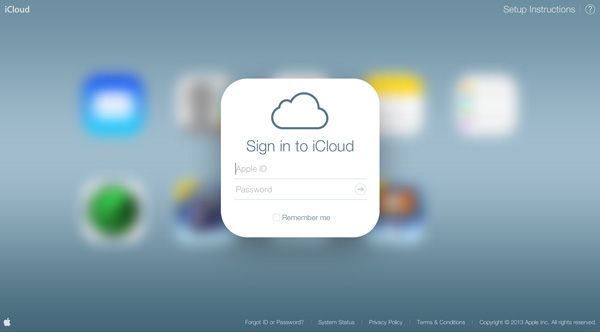
Lépés 2. Adja meg az Apple azonosítóját és jelszavát
Írja be az Apple azonosítóját és jelszavát a megfelelő oszlopba, hogy bejelentkezzen a webhelyre, majd elérheti és ellenőrizheti az iCloudra feltöltött fájlokat.
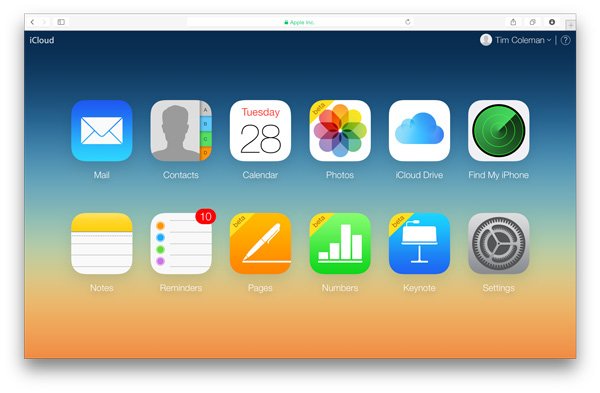
Lépés 3. Hozzáférés az iCloud mentési fájljaihoz
Miután bejelentkezett a fiókjába, megtekintheti az összes biztonsági mentési fájl listáját. Válassza ki a fájltípusokat, és PC-ről vagy Mac-ről is elérheti az iCloud biztonsági mentést, valamint online is kezelheti az iCloud fájlokat. Sőt, azt is megteheti, hogy helyezze át a dokumentumokat az iCloudból a Macbe azzal.
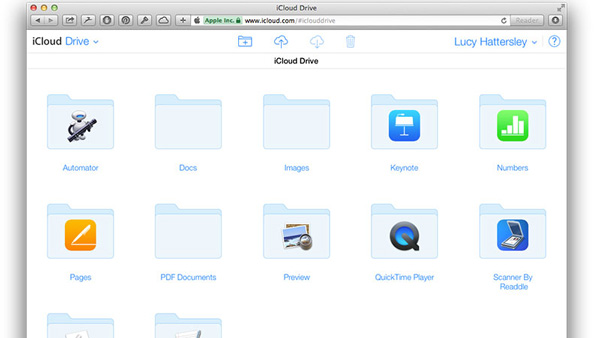
Tippek: Az iCloud mentési fájlok hiánya
1. Az adatok tartalma nagyon korlátozott. Csak az iCloud mentési fájlokat érheti el, mint például a névjegyek, naptárak, jegyzetek, levelek, oldalak, emlékeztetők, számok és kulcsszavakat tartalmazó dokumentumok. Nem férhet hozzá az iCloud biztonsági mentési üzenetekhez, híváselőzményekhez, beállításokhoz és egyéb fájlokhoz.
2. Az iCloud csak 5 GB ingyenes tárhelyet biztosít, ami azt jelenti, hogy gyakran kell törölnie az iCloud-fájlokat, ha több fájlt szeretne tárolni. Vagy frissítse az iCloud tárhelycsomagot. Összehasonlításképpen, ezzel a módszerrel nehezebb visszaállítani az eszközt az iPod visszaállítása/iPhone/iPad.
Összegzés
Amikor elveszít néhány fontos fájlt az iPhone-ról, mindig visszaállíthatja őket az iCloud biztonsági másolatából. Csak az iCloud biztonsági mentés online elérését érheti el először a Windows vagy Mac operációs rendszerről, amely korlátozott fájlformátumokat talál. Ha nem tud hozzáférni az iCloud biztonsági másolathoz vagy más fájlformátumhoz, akkor a profilt is használhatja iPhone Data Recovery, amely képes elérni az összes fájlformátumot. Sőt, azt is letöltheti a fájlokat, amelyek szelektíven letölthetik az iCloud biztonsági mentését az eszközről. Ha bármilyen más kérdése van az iCloud mentési fájlok elérésének módjáról, akkor részletesebben megoszthatja a cikkben szereplő megjegyzéseit.




